Come condividere lo schermo su WhatsApp su PC o dispositivo mobile
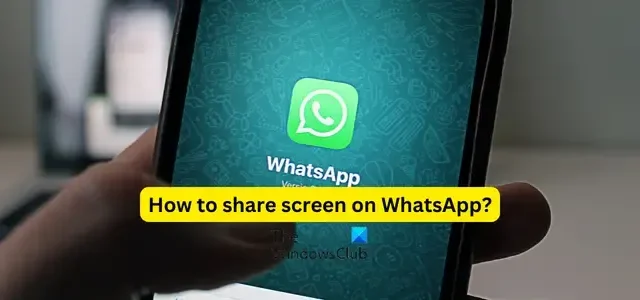
Ecco una guida completa che ti mostra come condividere lo schermo su WhatsApp sul tuo PC , Android e iPhone . La condivisione dello schermo è una funzionalità utile che consente a qualcuno di vedere lo schermo e le attività in tempo reale sullo schermo. Puoi utilizzare questa funzione per dimostrare un tutorial sul tuo dispositivo e condividere il tuo display con altri in tempo reale. Ora, WhatsApp fornisce una funzionalità dedicata per consentirti di condividere il tuo schermo o no? Oppure è necessario utilizzare un’app di condivisione dello schermo di terze parti per farlo? Scopriamolo in questo post.
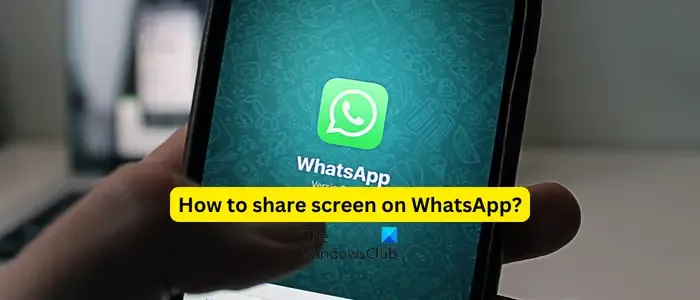
Puoi condividere la condivisione dello schermo su WhatsApp?
Sì, ora puoi condividere il tuo schermo su WhatsApp sia su PC che su telefoni cellulari, inclusi Android e iOS. Prima di iniziare la condivisione dello schermo su WhatsApp, ci sono alcuni fatti che devi conoscere su questa funzione. Ecco i fatti sulla condivisione dello schermo di WhatsApp:
- La funzionalità di condivisione dello schermo è disponibile solo durante le videochiamate, non durante le chiamate audio.
- Le informazioni, inclusi nome utente e password, visualizzate sullo schermo condiviso, sono visibili ai partecipanti con cui condividi lo schermo.
- Il feed video dei partecipanti viene visualizzato nella parte inferiore della richiesta di chiamata durante la sessione di condivisione dello schermo sul telefono. Al contrario, il feed viene mostrato nella parte superiore dell’app desktop WhatsApp.
Ora diamo un’occhiata ai passaggi per condividere il tuo schermo su WhatsApp su diverse piattaforme tra cui PC, telefoni Android e iPhone.
Come condividere lo schermo su WhatsApp sul tuo PC Windows?
Ecco i passaggi che puoi seguire per condividere il tuo schermo su WhatsApp sul tuo PC:
- Scarica e installa l’app WhatsApp da Microsoft Store.
- Accedi al tuo account.
- Avvia una videochiamata.
- Fare clic sul pulsante Avvia condivisione schermata.
- Seleziona una finestra attiva o il tuo display da condividere.
- Interrompi la condivisione dello schermo al termine.
Prima di tutto, hai bisogno dell’app desktop WhatsApp per utilizzare la funzionalità di condivisione dello schermo sul tuo PC. Quindi, scarica e installa WhatsApp dal Microsoft Store. Se hai già installato WhatsApp, aggiorna l’app alla versione più recente .
Ora avvia l’app e accedi al tuo account WhatsApp. Per fare ciò, devi scansionare dal tuo cellulare il codice QR mostrato sull’app.
Apri WhatsApp sul tuo telefono cellulare, fai clic sul pulsante del menu a tre punti e scegli l’ opzione Dispositivi collegati . Successivamente, clicca sul pulsante Collega un dispositivo e scansiona il codice QR mostrato sull’app desktop WhatsApp sul tuo PC. Verrai automaticamente loggato nel tuo account.
Successivamente, apri la chat con cui desideri videochiamare e avvia una videochiamata.
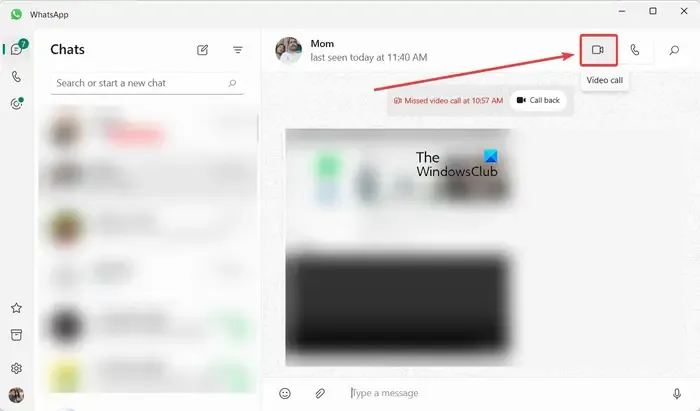
L’opzione di videochiamata è presente in alto a destra nel prompt della chat. Se necessario, puoi anche avviare una videochiamata di gruppo.
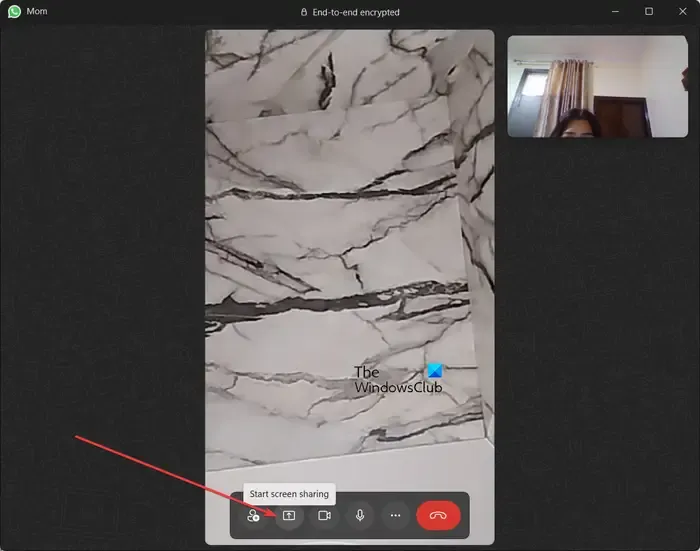
Una volta avviata la videochiamata, vedrai un pulsante di condivisione della schermata Start nella parte inferiore della schermata della videochiamata; basta toccare questo pulsante.

Successivamente, ti mostrerà tutte le finestre aperte e attive dalle quali dovrai selezionare la finestra che desideri condividere con gli altri partecipanti. Puoi anche condividere la visualizzazione corrente scegliendo la rispettiva opzione dal menu a discesa.
Ora i partecipanti potranno visualizzare il tuo schermo e le attività che si svolgono sullo schermo.
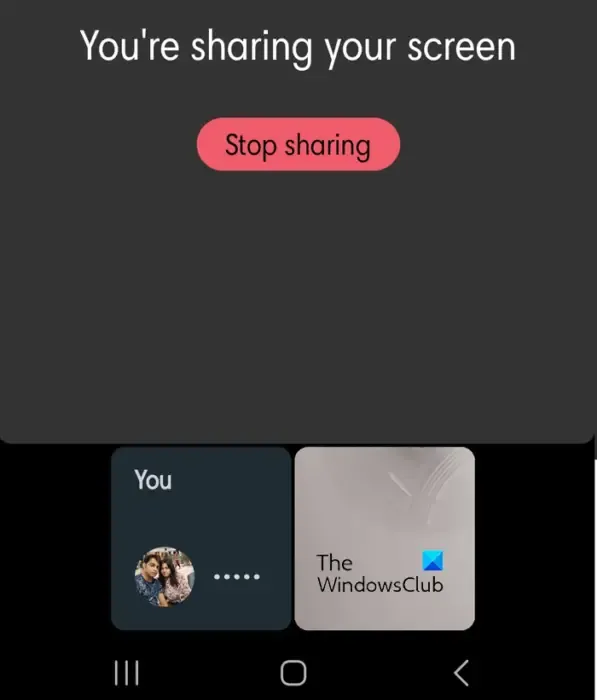
Al termine, puoi semplicemente toccare il pulsante Interrompi condivisione schermo e la condivisione dello schermo verrà interrotta.
Ecco quindi come condividere lo schermo sul desktop di WhatsApp durante una videochiamata.
Come condividere lo schermo su WhatsApp sul tuo telefono Android?
Se desideri condividere lo schermo su WhatsApp sul tuo cellulare, è abbastanza semplice farlo. Tutto ciò di cui hai bisogno è un WhatsApp aggiornato e devi effettuare una videochiamata alla persona con cui desideri condividere lo schermo. Quindi, aggiorna WhatsApp alla versione più recente sul tuo telefono e segui le istruzioni seguenti per iniziare a condividere lo schermo.
Ecco i passaggi per avviare la condivisione dello schermo su WhatsApp sul tuo telefono Android:
- Installa/aggiorna WhatsApp.
- Apri WhatsApp.
- Avvia una videochiamata.
- Fare clic sul pulsante Avvia condivisione schermata presente nella parte inferiore dello schermo.
- Premi il pulsante Inizia ora.
- Premi il pulsante Interrompi condivisione.
Innanzitutto, assicurati che WhatsApp sia aggiornato. In caso contrario, continuerai a ricevere una fastidiosa richiesta di aggiornare l’app durante la sessione di condivisione dello schermo. Quindi, apri Play Store e aggiorna WhatsApp. Se non hai l’app, installala e accedi con il tuo numero di cellulare.
Successivamente, apri WhatsApp, vai nella chat con cui vuoi condividere lo schermo e avvia una videochiamata cliccando sull’icona della videocamera presente in alto. Puoi anche avviare una videochiamata di gruppo.
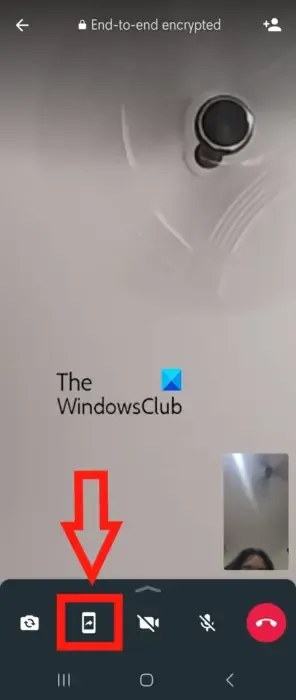
Successivamente, premi il pulsante di condivisione dello schermo presente nella parte inferiore dello schermo. Questa funzione è evidenziata in rosso nello screenshot sopra.
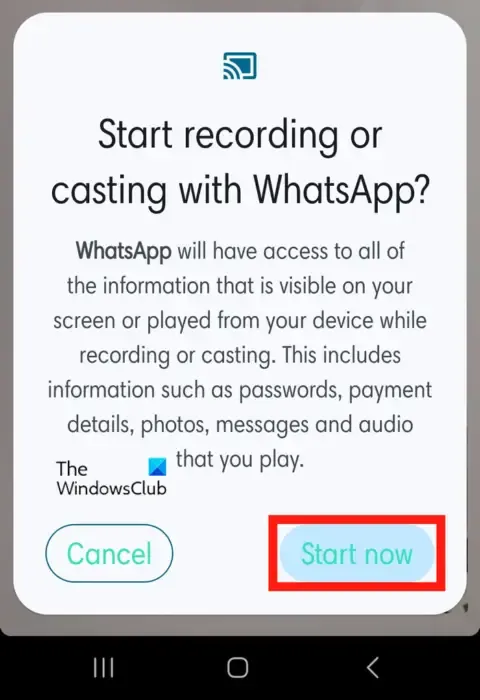
Successivamente, conferma di voler avviare la registrazione o la trasmissione con WhatsApp e fornisci il tuo consenso pigiando sul pulsante Avvia ora .
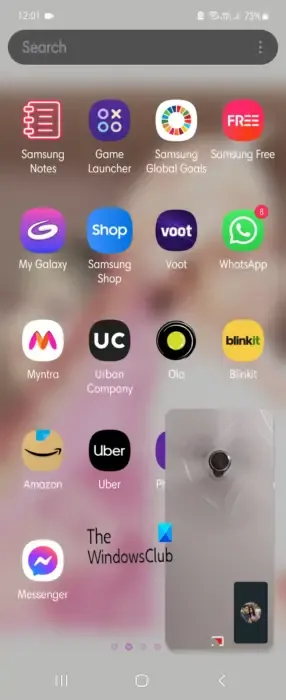
Mentre lo fai, il tuo schermo verrà condiviso e visualizzato sugli schermi degli altri partecipanti. Se vuoi mostrare un tutorial, un video, ecc., puoi continuare a farlo.
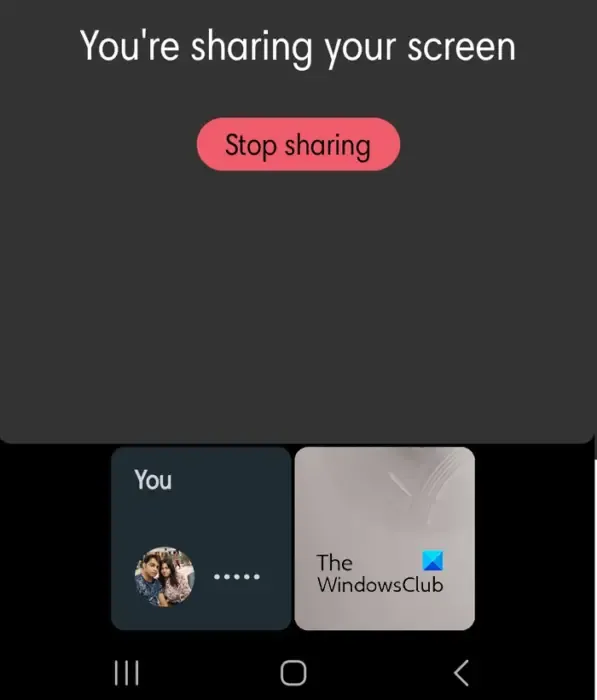
Una volta terminata la condivisione dello schermo, premi il pulsante Interrompi condivisione per terminare il processo di condivisione dello schermo.
Come si condivide lo schermo su WhatsApp su iPhone?
Puoi condividere lo schermo su WhatsApp sul tuo iPhone durante una videochiamata. Basta effettuare una videochiamata con la persona con cui desideri condividere lo schermo. Successivamente, fai clic sul pulsante di condivisione dello schermo dalle opzioni di controllo delle videochiamate e tocca il pulsante Avvia ora per avviare la condivisione dello schermo. I dati e i contenuti dello schermo saranno ora visibili agli altri presenti nella videochiamata. Al termine, puoi semplicemente premere il pulsante Interrompi condivisione per terminare la sessione di condivisione dello schermo. I passaggi sono gli stessi discussi per i telefoni Android; quindi dai un’occhiata al tutorial sopra.



Lascia un commento